삼성 갤럭시 Z플립 5G 공장 초기화 방법입니다. 기본적으로 Z플립 모델들과 최신 갤럭시 기종들은 같은 방식으로 진행이 가능합니다. 구글 계정 잠김(구글락)을 방지하기 위해서, 미리 OEM 잠금 해제를 해야 합니다. 구글 계정 삭제를 하는 방식도 있지만, 최신 기종들은 OEM 잠금 해제 메뉴가 없는 것도 있기 때문에 확인을 겸해서 하는 것입니다. 중고폰 거래를 하거나, 다른 사람에게 선물로 주기 전에 데이터 삭제는 필수적입니다. 개인 정보 보호를 위해서는 데이터 삭제를 해주셔야 합니다. 보통은 설정에 있는 초기화 메뉴로 삭제도 가능하지만, 중고폰 매매할 때 OEM 잠금 해제 메뉴를 확인해야 나중에 문제가 없기 때문에 버튼으로 공장 초기화 방법을 많이 사용합니다.
갤럭시 Z플립 5G는 2020년 9월 18일에 1,650,000원에 출시가 되었고, 5G를 사용할 수 있도록 업그레이드가 된 기종입니다. Z플립 1 모델보다는 성능이 높은 퀄컴 스냅드래곤 865+ SM8250-AB 칩을 사용합니다. 5G 지원이 되는 것이 가장 큰 특징입니다. 크기는 거의 비슷하지만, 약간 두꺼워졌습니다. 색상은 미스틱 브론즈, 미스틱 그레이, 미스틱 화이트 3가지 색상으로 출시되었습니다.
OEM 잠금 해제
설정 > 휴대전화 정보 > 소프트웨어 정보 > 빌드번호 7번 체크 > 개발자 모드 켰습니다. 확인 후 뒤로 가기 > 뒤로 가기 > 개발자 모드 > OEM 잠금 해제 활성화 > 켜기 > 완료
구글 계정 삭제를 하는 방식도 있습니다. 다만, 요즘 최신폰들은 OEM 잠금 해제 메뉴가 없는 경우도 있습니다. 중고폰을 매매할 때, 이 메뉴가 없으면 가격 차감이 있기 때문에 확인을 해야 합니다. 메뉴 중에서 패턴이 잠겨 있으면, 패턴 확인이 2번 나옵니다. 삼성 갤럭시 최신 기종들은 하는 순서가 거의 비슷합니다. 잘 모르시는 분들은 사진을 보시면서 진행을 해주세요.
삼성 계정이 등록되어 있어서, 설정으로 초기화를 하기 어려우신 분들도 이 방법으로 하시면 됩니다.
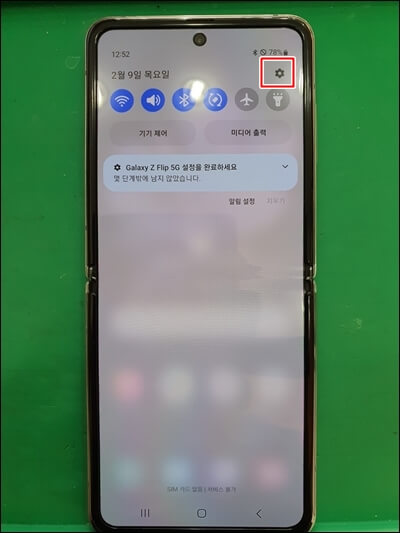
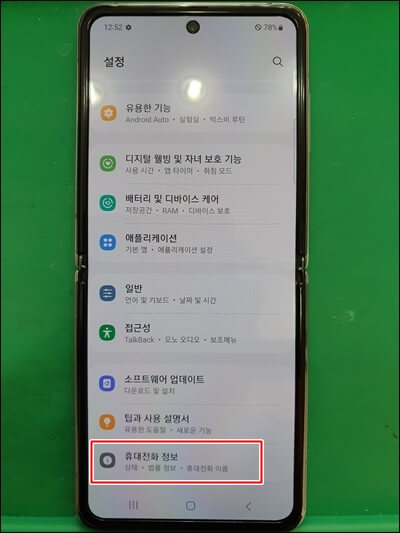
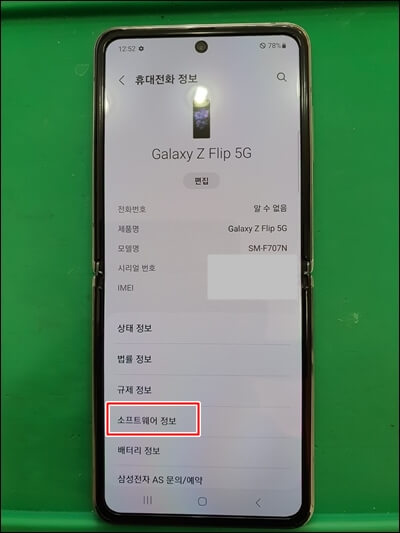
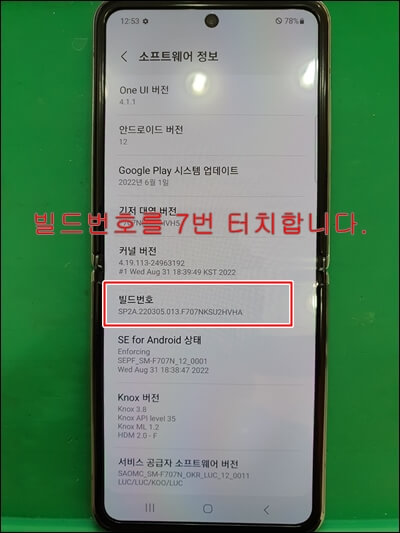
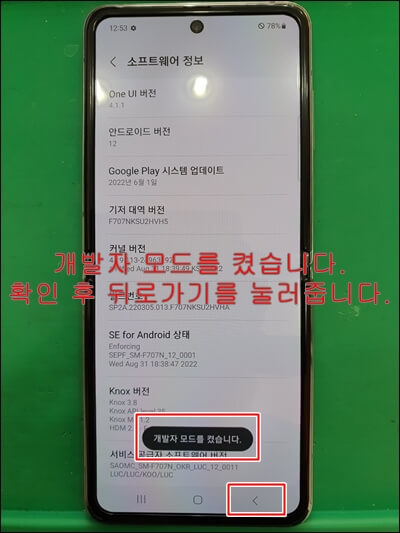
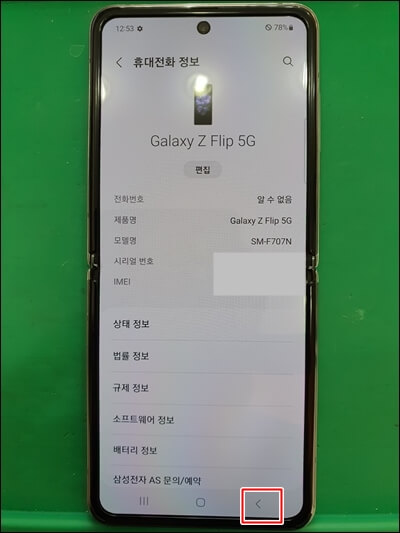
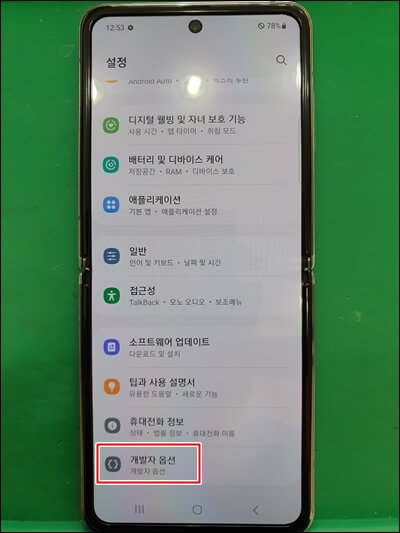
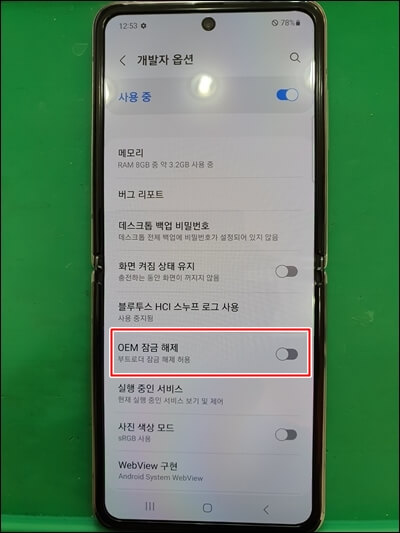
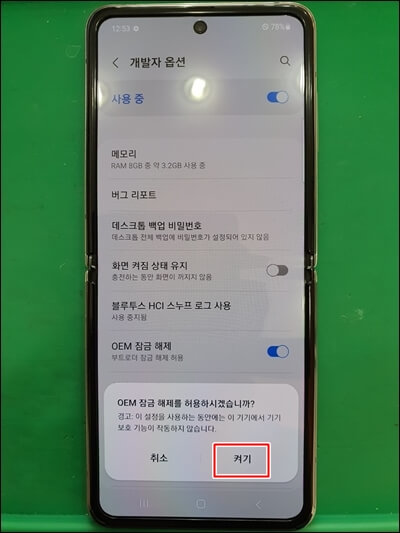
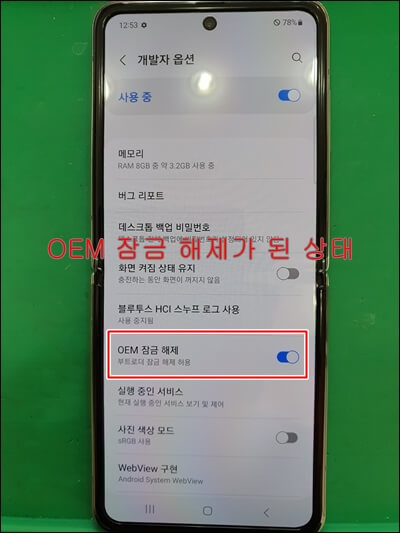
개발자들이 사용하는 시크릿 모드입니다. 모르는 설정은 체크하지 말아 주세요. 설정으로 인해서 사용상의 문제가 생길 수 있습니다. 휴대폰 보호를 위해서 기능하는 메뉴입니다.
갤럭시 Z플립 5G 버튼으로 공장 초기화하는 방법
1. 전원을 끕니다. > 2. 컴퓨터와 연결을 합니다. > 3. 볼륨 상 버튼을 누른 상태에서 전원(측면) 버튼을 동시에 눌러줍니다. > 4. 전원이 켜지고 삼성 로고가 나오면, 손을 뗍니다. > 5. 리커버리 모드가 나오면, 볼륨 버튼으로 이동하고 전원 버튼으로 선택을 해줍니다. 컴퓨터와 연결을 해지해도 됩니다. > 6. 볼륨 하 버튼으로 Wipe data/factory reset 메뉴로 이동합니다. > 7. 전원(측면) 버튼으로 선택합니다. > 8. 볼륨 하 버튼으로 초기화 메뉴로 이동합니다. > 9. 전원(측면) 버튼으로 선택합니다. > 10. 다시 리커버리 모드. 첫 메뉴 Reboot system now 전원(측면) 버튼을 눌러서 선택합니다. > 11. 재부팅이 되면서, 5~10분 후 데이터 삭제가 됩니다. > 12. 완료 후 세팅 첫 화면이 나옵니다.
컴퓨터와 연결을 해주어야 진행이 됩니다. 대략 갤럭시 S10 5G 이후의 기종들과 A9 5G 이후의 A시리즈들은 컴퓨터와 연결을 해야 진행을 할 수 있습니다. 컴퓨터와 연결을 하지 않으면, 재부팅이 될 뿐입니다. 전원을 끄기 어려운 상황이면, 볼륨 하 버튼과 전원(측면) 버튼을 누르고 있으면 재부팅이 됩니다. 재부팅이 될 때, 버튼을 잡는 위치를 바꾸면 진행을 할 수 있습니다. 순서만 알면 지우는 시간이 5분~10분 정도 걸려서 그렇지, 빠르게 완료가 됩니다.

전원을 끈 상태에서 진행을 해야 합니다.

사진처럼 컴퓨터 연결을 해야 진행이 됩니다. 컴퓨터에는 특별한 프로그램이 없어도 됩니다. 요즘 최신 삼성 휴대폰들은 컴퓨터와 연결을 해야 됩니다. 그전에는 버튼만 누르면 가능했었습니다.

삼성 로고를 확인 후, 손을 떼고 대기합니다. 성능이 높은 기종일수록 대기 시간이 짧은 것 같습니다.
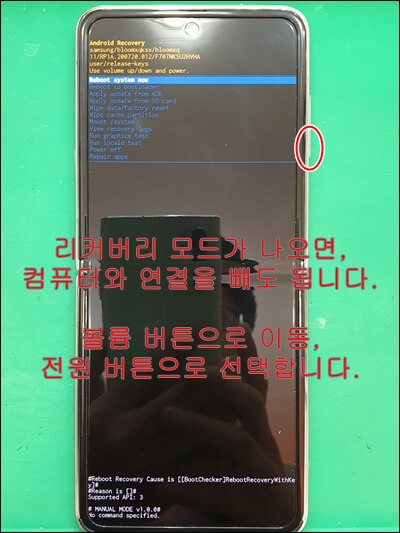
리커버리 모드에 들어가면, 볼륨 버튼으로 이동하고 전원(측면) 버튼으로 선택을 하면 됩니다. 모르는 메뉴는 절대 선택하지 말아 주세요.
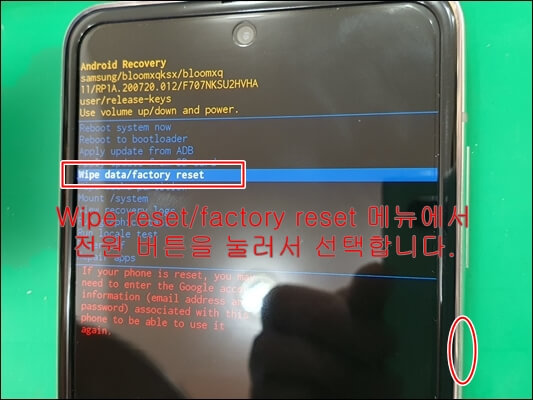

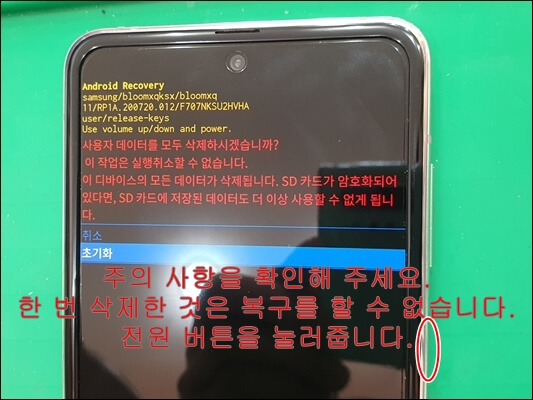
화면에 주의 사항을 확인해 주세요. 한 번 삭제된 내용은 복구를 할 수 없습니다. SD카드의 내용도 지워집니다.
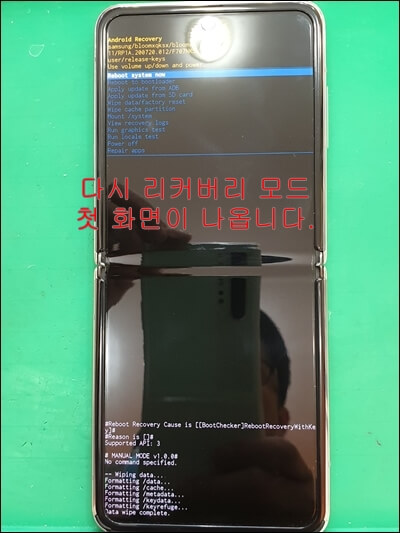
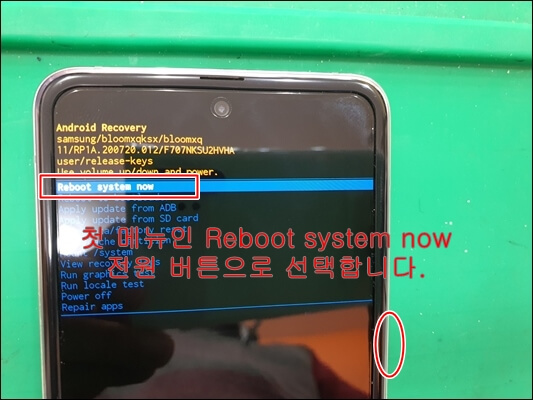
다시 리커버리 모드가 나오면, 첫 메뉴인 Reboot system now를 선택하면 됩니다. 바로 재부팅이 되면서 진행이 됩니다.

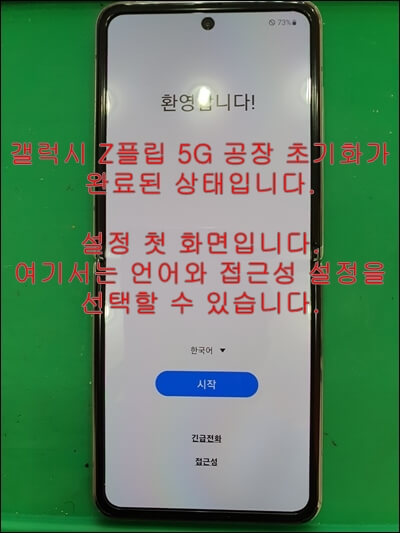
보통은 5분 정도가 걸리지만, 저장된 내용이 많다면 10분 이상도 걸릴 수 있습니다. 충분히 충전을 한 상태에서 진행을 해야 합니다. 중간에 멈추거나 이상이 있으면, 일명 벽돌이 되어서 사용을 할 수 없습니다. 그럼 삼성 서비스 센터에 방문을 해야 합니다.
삼성 갤럭시 Z플립 5G 공장 초기화 방법에 대한 설명이었습니다. OEM 잠금 해제를 먼저 하고 버튼으로 하는 방식입니다. 기본적으로 요즘 최신 삼성 휴대폰들의 순서와 방식은 같기 때문에, 한 번 외워두면 편할 거라 생각됩니다. 갈수록 개인정보가 중요해지면서, 데이터 삭제가 필수가 되었습니다. 보통은 설정의 메뉴로 초기화를 하지만, 삼성 계정의 비밀번호를 찾지 못하거나 패턴을 잃어버리는 경우 등의 부득이한 경우 사용하면 됩니다. 중고폰 매매를 전문적으로 하는 저희 같은 경우, 일반적으로 가장 많이 사용하는 방식입니다. 아무래도 확실하게 데이터 삭제가 가능하기 때문입니다. 혹시라도 틀린 내용이 있다면 댓글 부탁드립니다.
'삼성 스마트폰 관련 정보' 카테고리의 다른 글
| 갤럭시 최신 휴대폰 공장 초기화 방법. 삼성 계정 비밀번호 모를 때 (0) | 2023.02.23 |
|---|---|
| 갤럭시 S23 출시와 사전 예약 판매 구매 혜택과 방법, 스펙 비교, 실제 모습 등 여러 정보 (0) | 2023.02.11 |
| 갤럭시 Z플립 1, 5G, 3, 4 액정 수리 비용. 삼성 서비스 센터 교체 가격 (0) | 2023.02.08 |
| 갤럭시 S7 설정으로 초기화 방법. 일반적인 데이터 삭제 방식. (0) | 2023.02.08 |
| 갤럭시 S7 공장 초기화 방법. 삼성 휴대폰 데이터 삭제 (0) | 2023.02.06 |




댓글